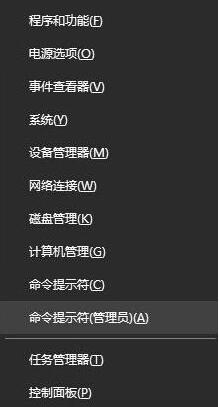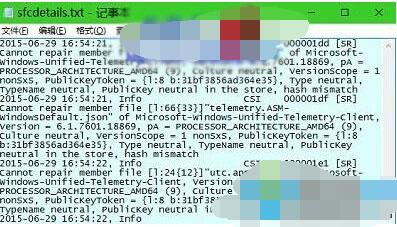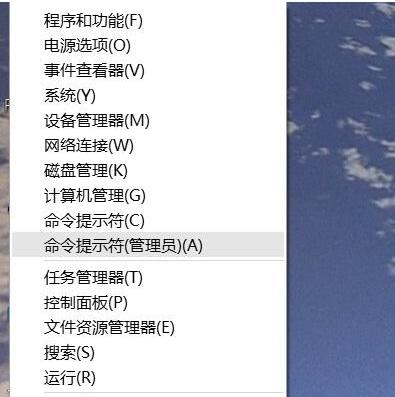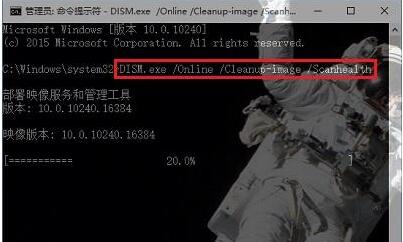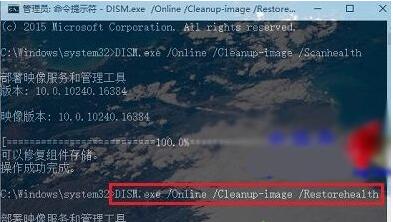Win10系统一般放在系统盘C盘里,这个系统有完整的文件,这些文件有的很小,只有几个KB,却是不可缺少,它们不能随意改变,否则会影响稳定和运行。当Win10系统文件被无意中更改就会受损,导致系统操作起来磕磕碰碰。如何查看Win10系统文件哪些损坏了?Win10系统文件损坏了如何修复?用什么工具来修复?下面跟小编来看看。
Win10查看系统文件是否损坏
1、使用Win+X组合键打开开始按钮右键菜单,点击选择执行“命令提示符(管理员)”。
2、在管理员:命令提示符窗口,键入sfc /scannow后回车,程序会提示。
开始系统扫描。此过程激昂需要一些时间。开始系统扫描的验证阶段。验证XX%已完成。
3、待程序提示完成100%后,在命令提示符窗口中继续输入:findstr /C:“[SR] Cannot repair member file” %windir%\logs\cbs\cbs.log 》“%userprofile%\Desktop\sfcdetails.txt,然后按下回车键,命令完成后会在桌面生成一个名为“sfcdetails.txt”的文件。
4、打开生成后的文件,即可查看系统受损文件。
sfc /scannow 命令将扫描所有受保护的系统文件,并用位于 %WinDir%\System32\dllcache 的压缩文件夹中的缓存副本替换损坏的文件。
%WinDir% 占位符代表Windows操作系统文件夹。例如 C:\Windows。
注意:验证 100% 完成之前,请勿关闭此“命令提示符”窗口。扫描结果将在此过程结束后显示。
温馨提示:从其他正常使用的同版本Win10操作系统中,复制对应文件到需要修复的电脑中,粘贴覆盖即可。
返回结果:
流程结束后,您可能收到以下消息之一:
Windows 资源保护找不到任何完整性冲突。
这表示您没有任何丢失或损坏的系统文件。
Windows 资源保护无法执行请求的操作。
要解决此问题,请在安全模式中执行系统文件检查器,并确保 PendingDeletes 和 PendingRenames 文件夹存在于 %WinDir%\WinSxS\Temp 下。
Windows 资源保护找到了损坏文件并成功修复了这些文件。详细信息包含在 CBS.Log %WinDir%\Logs\CBS\CBS.log 中。
Windows 资源保护找到了损坏文件但无法修复这些文件。详细信息包含在 CBS.Log %WinDir%\Logs\CBS\CBS.log 中。
若要手动修复损坏的文件,请查看系统文件检查器进程的详细信息查找损坏的文件,然后手动将损坏的文件替换为已知完好的文件副本(用户可以在正常使用的同版本系统中复制CBS.log列表中的文件到故障电脑中替换相同文件)。
Win10如何使用DISM命令在线修复系统受损文件
同时如果用户无法通过SFC文件检查工具来修复的话,也可以尝试使用DISM命令,需要联网。
1、右击Win10开始按钮,选择“命令提示符(管理员)”;
2、在管理员:命令提示符窗口,输入如下命令;
DISM.exe /Online /Cleanup-image /Scanhealth
然后回车执行,检测需要一定时间,请耐心等待
温馨提示:此命令,用于扫描计算机全部系统文件并和官方系统文件对比
3、同一窗口,检测完成后,一般会自动出现修复命令,如果没有可以再次输入如下命令后回车执行,修复操作一般需要花费15-20分钟时间,修复完成后需重启电脑。
DISM.exe /Online /Cleanup-image /Restorehealth
温馨提示:此命令用于把受损系统文件还原成系统官方源文件,跟重装差不多。注意此命令仅会修复受损系统文件(即还原为官方版的源文件),而对于第三方软件和用户设置,则会完全保留。
DISM.exe是从win8开始一个非常强大的镜像部署工具,可以帮助用户找回损坏的系统文件!
系统文件是什么
系统文件指的是存放操作系统主要文件的文件夹,一般在安装操作系统过程中自动创建并将相关文件放在对应的文件夹中,这里面的文件直接影响系统的正常运行,多数都不允许随意改变。它的存在对维护计算机系统的稳定具有重要作用。
以上就是Win10系统文件查看和修复受损的具体步骤。Win10自身有受损文件查看和修复工具,在命令行里输入“sfc /scannow”便能查看受损的系统文件,DISM命令可以修复系统文件。这样免得下载第三方软件。可以说,系统有自我修复能力,但需要你懂得命令行。关注教程之家,解锁更多系统教程。